WhatsApp – это одно из самых популярных мессенджеров в мире, который позволяет обмениваться сообщениями, звонить и делиться файлами с друзьями и близкими. Но что делать, если вы случайно удалили переписку или сменили устройство? В данной статье мы расскажем, как сохранить и восстановить свою переписку в WhatsApp.
Сохранение переписки в WhatsApp:
1. Регулярные резервные копии. WhatsApp позволяет создавать регулярные резервные копии ваших чатов. Для этого вам потребуется подключение к интернету и аккаунт Google Drive или iCloud. В настройках приложения выберите "Настройки", затем "Чаты", а затем "Резервирование". Выберите интервал создания резервных копий - ежедневно, еженедельно или ежемесячно.
2. Экспорт чата. Если вам нужно сохранить только один определенный чат, вы можете воспользоваться функцией экспорта чата в WhatsApp. Все сообщения будут сохранены в виде текстового файла, который можно отправить по электронной почте или сохранить на устройстве.
Восстановление переписки в WhatsApp:
1. Установите WhatsApp на новое устройство. Скачайте и установите WhatsApp из интернет-магазина вашего устройства. Затем запустите приложение и войдите в свой аккаунт, используя тот же номер телефона, на который ранее был привязан ваш аккаунт WhatsApp.
2. Восстановите из резервной копии. Если вы регулярно создавали резервные копии своих чатов, WhatsApp предложит вам восстановить их при первом запуске на новом устройстве. Просто нажмите "Восстановить" и дождитесь завершения процесса.
Теперь вы знаете, как сохранить и восстановить переписку в WhatsApp. Следуйте этой инструкции, чтобы не потерять важные сообщения и файлы, и всегда иметь доступ к ним, даже если вы меняете устройство.
Инструкция по сохранению и восстановлению переписки в WhatsApp

Сохранение переписки в WhatsApp
1. Откройте приложение WhatsApp на своем устройстве.
2. Нажмите на три точки в верхнем правом углу экрана, чтобы открыть меню.
3. В меню выберите "Настройки".
4. В разделе "Чаты" выберите "Резервное копирование чатов".
5. Нажмите на кнопку "Создать резервную копию", чтобы начать процесс сохранения переписки.
6. Выберите место для сохранения резервной копии - на Google Drive, в облаке или на локальном устройстве.
7. Дождитесь завершения процесса резервного копирования. Это может занять некоторое время в зависимости от объема вашей переписки.
Восстановление переписки в WhatsApp
1. Установите приложение WhatsApp на свое устройство, если вы еще этого не сделали.
2. Запустите приложение и пройдите процедуру регистрации, используя свой номер телефона.
3. При подключении к вашему аккаунту Whatsapp вы увидите сообщение о наличии резервной копии. Нажмите "Восстановить", чтобы начать процесс восстановления переписки.
4. Дождитесь завершения процесса восстановления. Это может занять некоторое время.
5. После завершения восстановления вы сможете увидеть свою переписку и продолжить общение с вашими контактами.
Следуя этой инструкции, вы сможете сохранить и восстановить свою переписку в WhatsApp без каких-либо проблем. Запомните, что регулярное создание резервных копий поможет вам избежать потери данных в случае сбоя приложения или переустановки устройства. Будьте внимательны при выборе места сохранения резервной копии и не забудьте ее создать перед переустановкой приложения.
Создание резервной копии переписки в WhatsApp
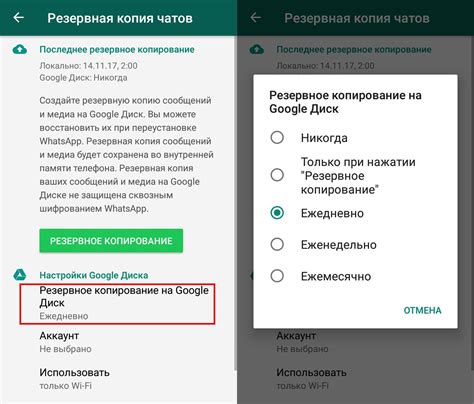
WhatsApp предоставляет возможность сохранять и восстанавливать переписку с помощью встроенных функций резервного копирования. Создание резервной копии важно, чтобы сохранить все чаты, фотографии, видео и файлы, которые содержатся в вашем аккаунте WhatsApp.
Вот пошаговая инструкция о том, как создавать резервные копии переписки в WhatsApp:
- Откройте приложение WhatsApp на своем устройстве.
- Перейдите в настройки приложения, нажав на три точки в верхнем правом углу экрана.
- Выберите раздел "Настройки".
- В настройках приложения найдите вкладку "Чаты" и откройте ее.
- В разделе "Чаты" найдите опцию "Резервное копирование чата" и нажмите на нее.
- В открывшемся окне вы сможете выбрать частоту создания резервной копии - "Ежедневно", "Еженедельно" или "Ежемесячно".
- Выберите опцию, которая вам больше всего подходит.
- Также вы можете выбрать место хранения резервных копий - локальное хранилище устройства или облачное хранилище Google Drive или iCloud.
- Выбрав соответствующую опцию, нажмите на кнопку "Создать резервную копию".
После завершения процесса резервного копирования вы сможете быть уверены, что вся ваша переписка сохранена и может быть восстановлена в случае необходимости. Также, если у вас появится новое устройство или вы переустановите WhatsApp на текущем устройстве, вы сможете легко восстановить свою переписку из ранее созданной резервной копии.
Сохранение переписки на Android
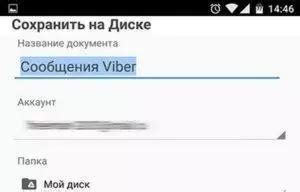
Для сохранения переписки в WhatsApp на Android-устройстве, следуйте этим простым шагам:
- Откройте приложение WhatsApp на своем устройстве Android.
- Нажмите на три точки в верхнем правом углу экрана, чтобы открыть меню.
- Выберите "Настройки" из списка доступных опций.
- В разделе "Чаты" выберите "Резервные копии чата".
- Нажмите на кнопку "Создать резервную копию сейчас" для сохранения текущей переписки.
- Если необходимо, установите расписание для регулярного создания резервных копий.
- Вы также можете включить опцию "Резервное копирование на Google Диске", чтобы хранить резервные копии в облачном хранилище Google.
Теперь ваша переписка в WhatsApp будет сохранена, и вы сможете восстановить ее на новом устройстве или после переустановки приложения.
Сохранение переписки на iOS

Если вы пользуетесь мессенджером WhatsApp на устройстве с операционной системой iOS, то есть несколько способов сохранить и восстановить переписку.
1. Резервное копирование через iCloud
Для сохранения переписки через iCloud необходимо включить функцию резервного копирования в настройках приложения.
1. Откройте WhatsApp и перейдите во вкладку "Настройки".
2. Нажмите на свое имя в верхней части экрана.
3. Выберите "iCloud" и включите опцию "Резервное копирование WhatsApp".
4. Нажмите на "Создать резервную копию сейчас", чтобы сделать резервную копию вашей переписки и отправить ее на iCloud.
Для восстановления переписки после переустановки приложения:
1. Установите WhatsApp из App Store и введите свой номер телефона.
2. При запросе восстановления переписки выберите "Восстановить чаты".
3. Следуйте инструкциям для восстановления переписки из резервной копии на iCloud.
2. Передача переписки через iTunes
Если у вас создана резервная копия устройства с помощью iTunes, вы можете восстановить переписку в WhatsApp с помощью этой резервной копии.
1. Подключите устройство к компьютеру и запустите iTunes.
2. В разделе "Устройства" выберите ваше устройство.
3. Во вкладке "Резервирование" выберите "Восстановить резервную копию".
4. Выберите резервную копию, содержащую вашу переписку в WhatsApp, и нажмите "Восстановить".
5. После завершения восстановления переписка будет доступна в WhatsApp.
3. Экспорт переписки через электронную почту
Если вы хотите сохранить некоторые важные сообщения из переписки, вы можете экспортировать их через электронную почту.
1. Откройте WhatsApp и перейдите в чат, содержащий нужные сообщения.
2. Нажмите на название чата в верхней части экрана.
3. Выберите "Экспорт чата" и выберите, хотите ли вы прикрепить медиафайлы к экспортируемому чату.
4. Выберите приложение электронной почты и отправьте экспортированный файл себе.
5. Повторите эти шаги для всех чатов, которые вы хотите сохранить.
6. Чтобы восстановить переписку, откройте полученный файл на устройстве iOS и нажмите "Открыть в WhatsApp".
Используйте один из указанных способов, чтобы сохранить и восстановить переписку в WhatsApp на устройствах с операционной системой iOS.
Перенос переписки на новый устройство
Если у вас есть новое устройство и вы хотите получить доступ к своей переписке в WhatsApp на нем, есть несколько способов перенести ее.
1. Использование Google Drive (для Android-устройств) или iCloud (для устройств Apple)
- Откройте WhatsApp на вашем старом устройстве и перейдите в настройки
- Нажмите на "Чаты" и выберите "Резервное копирование чатов"
- Настройте автоматическое резервное копирование или нажмите "Создать резервную копию сейчас"
- Установите WhatsApp на новом устройстве и подтвердите свой номер телефона
- При запросе восстановления переписки, выберите "Восстановить"
2. Перенос через файлы на устройстве
- Откройте WhatsApp на вашем старом устройстве и перейдите в настройки
- Нажмите на "Чаты" и выберите "Резервное копирование чатов"
- Создайте резервную копию переписки на вашем устройстве
- Скопируйте файлы резервной копии на новое устройство (например, через Bluetooth или кабель)
- Установите WhatsApp на новом устройстве и подтвердите свой номер телефона
- При запросе восстановления переписки, выберите "Восстановить"
Не забудьте делать регулярные резервные копии переписки в WhatsApp, чтобы легко восстановить ее при необходимости на новом устройстве.
Восстановление переписки из резервной копии на Android
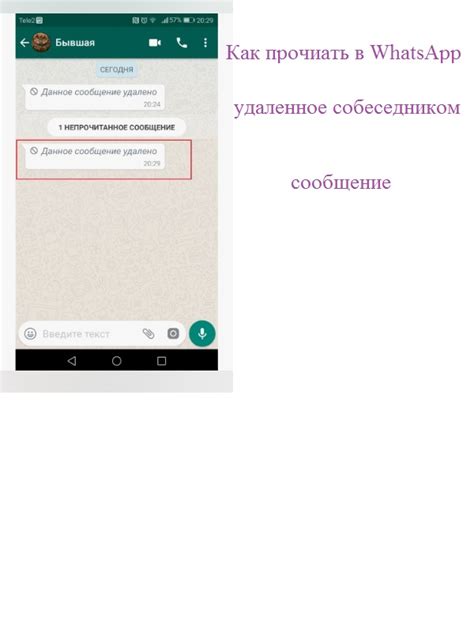
Чтобы восстановить переписку в WhatsApp на Android, нужно выполнить следующие действия:
- Убедитесь, что у вас есть резервная копия переписки, сохраненная на вашем устройстве или в облачном хранилище. Перед восстановлением убедитесь, что вы выполнили резервное копирование последней версии переписки.
- Удалите приложение WhatsApp с вашего устройства. Для этого зайдите в Настройки > Приложения > Управление приложениями, найдите WhatsApp в списке приложений и выберите "Удалить".
- Переустановите WhatsApp из Google Play Store. Откройте Play Store, введите "WhatsApp" в поле поиска, выберите приложение и нажмите "Установить".
- После установки откройте приложение WhatsApp и нажмите "Согласиться и продолжить".
- Введите свой номер телефона и нажмите "Продолжить".
- Вам будет предложено восстановить резервную копию. Нажмите "Восстановить", чтобы восстановить свою переписку и медиафайлы из резервной копии.
- После завершения восстановления вы снова сможете использовать WhatsApp со всей вашей сохраненной перепиской.
Обратите внимание, что восстановление переписки из резервной копии может занять некоторое время в зависимости от размера переписки и скорости интернет-соединения.
Восстановление переписки из резервной копии на iOS

1. Убедитесь, что у вас на устройстве установлена последняя версия приложения WhatsApp из App Store.
2. Подключите свое устройство к компьютеру с помощью USB-кабеля и запустите программу iTunes.
3. В iTunes выберите свое устройство и перейдите на вкладку "Резервное копирование".
4. Убедитесь, что включена функция "Шифровать резервную копию" и создайте новую защищенную паролем резервную копию.
5. Подождите, пока iTunes закончит создание резервной копии вашего устройства.
6. Откройте свой электронный почтовый ящик на компьютере и найдите письмо с резервной копией, отправленное с вашего устройства.
7. Сохраните письмо на компьютере и найдите в нем файл "ChatStorage.sqlite".
8. Скопируйте файл "ChatStorage.sqlite" на ваше устройство в папку "WhatsApp/Databases".
9. Запустите приложение WhatsApp на вашем устройстве и войдите в учетную запись.
10. Приложение автоматически обнаружит наличие резервной копии и предложит восстановить переписку.
11. Нажмите на кнопку "Восстановить" и дождитесь завершения процесса.
12. После восстановления переписки вы сможете просматривать все свои сообщения и медиафайлы в WhatsApp.
Примечание: Восстановление переписки из резервной копии может занять некоторое время, особенно если в копии содержится большое количество данных. Убедитесь, что ваше устройство полностью заряжено или подключено к источнику питания.
Восстановление удаленной переписки на Android

1. Восстановление через Google Drive:
- Убедитесь, что у вас есть резервная копия сообщений, сохраненная на Google Drive.
- Установите WhatsApp на новое устройство или переустановите его на старое.
- При первом запуске приложения вам будет предложено восстановить данные. Нажмите на кнопку "Восстановить" и следуйте инструкциям.
2. Восстановление через сторонние программы:
- На Google Play доступны различные приложения, которые помогут восстановить удаленные сообщения из WhatsApp. Некоторые из них - DiskDigger, GT Recovery и Wondershare Dr.Fone.
- Установите выбранную программу и откройте ее.
- Дайте программе разрешение на сканирование вашего устройства и выберите тип данных, которые вы хотите восстановить (в данном случае - сообщения WhatsApp).
- Начните процесс сканирования и дождитесь его завершения.
- После завершения сканирования программа покажет вам список удаленных сообщений. Выберите нужные сообщения и восстановите их на свое устройство.
Теперь вы знаете, как восстановить удаленную переписку на Android. Удачи!
Восстановление удаленной переписки на iOS
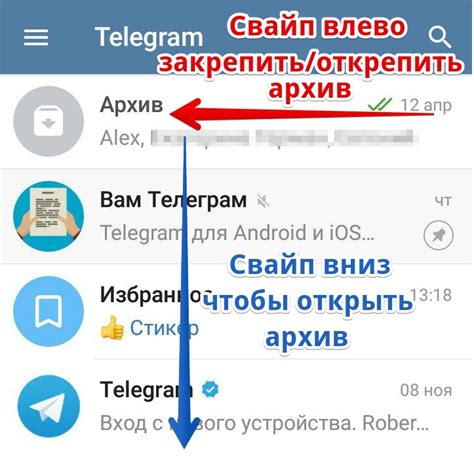
Шаги по восстановлению удаленной переписки на iOS:
- Удалите и переустановите WhatsApp на своем устройстве iOS.
- Во время установки приложение предложит вам восстановить данные из резервной копии. Нажмите "Восстановить чаты".
- Дождитесь завершения процесса восстановления. Восстановление может занять некоторое время, особенно если у вас много чатов и медиафайлов.
- После завершения восстановления, вы сможете увидеть восстановленные чаты в WhatsApp.
Несмотря на то, что восстановление удаленной переписки на iOS требует наличия резервной копии данных WhatsApp, это отличный способ вернуть обратно ценную информацию, которую вы не хотели потерять. Поэтому всегда рекомендуется создавать резервные копии своих чатов в WhatsApp с периодичностью, чтобы быть готовыми к возможным непредвиденным ситуациям.
Извлечение переписки с поврежденного устройства
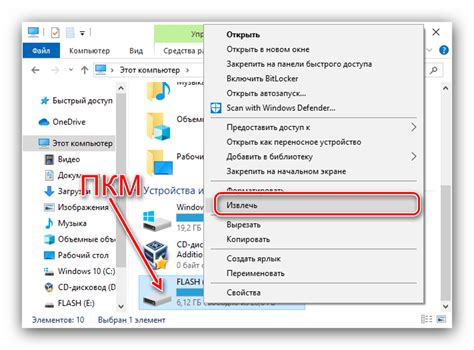
Если ваше устройство повреждено или не работает, но вы все равно хотите сохранить и восстановить переписку в WhatsApp, то существуют несколько способов, которые можно попробовать.
1. Использование резервной копии в Google Drive или iCloud:
- Если вы использовали Google Drive (для Android) или iCloud (для iPhone) для резервного копирования своих данных WhatsApp, вы можете попытаться восстановить переписку на другом устройстве, используя эту резервную копию. Для этого необходимо установить WhatsApp на новое устройство и в процессе активации выбрать опцию восстановления данных.
2. Использование программ третьих сторон:
- Существуют также специальные программы третьих сторон, которые могут помочь извлечь информацию с поврежденного устройства. Некоторые из таких программ включают iMobie PhoneRescue, Dr.Fone и другие. С их помощью вы можете попытаться восстановить удаленные или поврежденные данные, включая переписку в WhatsApp.
Важно помнить, что использование программ третьих сторон может быть небезопасным или нелегальным, поэтому не забывайте проверять репутацию программы и читать отзывы пользователей перед использованием.
Это не исчерпывающий список методов, но они являются наиболее распространенными способами извлечения переписки с поврежденного устройства. Если ваше устройство не работает или повреждено, необходимо учитывать, что существует риск потери данных, и вам может понадобиться помощь специалиста.
Сохранение и восстановление переписки в WhatsApp Web
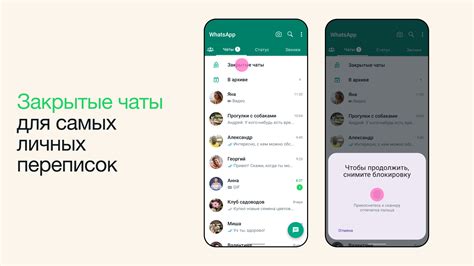
Сохранение переписки
1. Откройте WhatsApp Web на своем компьютере, открыв веб-браузер и перейдя по адресу web.whatsapp.com.
2. Откройте приложение WhatsApp на своем смартфоне.
3. Нажмите на значок трех точек в правом верхнем углу экрана, чтобы открыть меню.
4. Тапните на "WhatsApp Web".
5. На вашем смартфоне откроется камера, с помощью которой вы сможете отсканировать QR-код на экране компьютера.
6. Сфокусируйте камеру смартфона на QR-коде и подержите его до тех пор, пока не произойдет успешное сканирование.
7. Прокрутите переписку, которую вы хотите сохранить, до самого начала, чтобы все сообщения были видны.
8. Нажмите на иконку в виде трех точек в правом верхнем углу окна переписки.
9. В выпадающем меню выберите "Экспорт чата".
10. Выберите, желаете ли вы сохранить чат с медиафайлами или без них.
11. Выберите место для сохранения экспортированного файла.
12. Нажмите на кнопку "Сохранить" и дождитесь завершения экспорта переписки.
Восстановление переписки
1. Откройте WhatsApp Web на своем компьютере, открыв веб-браузер и перейдя по адресу web.whatsapp.com.
2. Откройте приложение WhatsApp на своем смартфоне.
3. Нажмите на значок трех точек в правом верхнем углу экрана, чтобы открыть меню.
4. Тапните на "WhatsApp Web".
5. На вашем смартфоне откроется камера, с помощью которой вы сможете отсканировать QR-код на экране компьютера.
6. Сфокусируйте камеру смартфона на QR-коде и подержите его до тех пор, пока не произойдет успешное сканирование.
7. В левой части экрана вы увидите список всех сохраненных переписок.
8. Щелкните на переписке, которую вы хотите восстановить.
9. Восстановленная переписка появится на экране WhatsApp Web, и вы сможете продолжить общение.
Теперь вы знаете, как сохранить и восстановить переписку в WhatsApp Web. Следуйте этим простым инструкциям, чтобы не потерять важные сообщения и файлы!